Monet henkilökohtaisten tietokoneiden käyttäjät ajattelevat kellojen näyttämistä työpöydällä, koska on hankalaa seurata aikaa ilmaisinalueen pienellä kellolla. Lisäksi kävelemällä tietokoneen vieressä ja katsomalla näyttöä saat selville kellonajan.
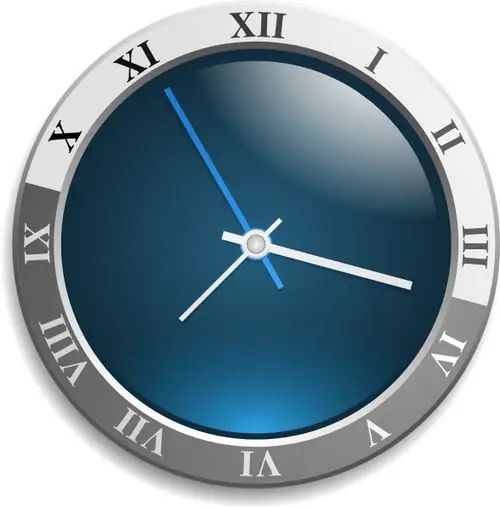
Tarpeellinen
Desktop Chronometer -ohjelmisto
Ohjeet
Vaihe 1
Jos käytät Windows Vistaa tai Windows Seven -käyttöjärjestelmää, voit käyttää gadget-kirjastossa olevaa kelloa. Soittaaksesi tähän paneeliin, napsauta hiiren kakkospainikkeella tyhjää tilaa työpöydällä ja valitse avautuvassa ikkunassa Kello-gadget. Aseta kello työpöydälle napsauttamalla hiiren kakkospainikkeella kellotaulua ja valitsemalla Lisää. Tämä kello voidaan myös vetää työpöydälle tarttumalla siihen hiiren vasemmalla painikkeella.
Vaihe 2
Kun kauan odotettu kello ilmestyy työpöydällesi, voit muokata sitä. Tällä gadgetilla on 8 vaihtoehtoa tuntien näyttämiseen, voit valita kellon sekunnilla. Muuta kellotaulun näyttöasetuksia mieleiseksesi. Voit laittaa työpöydälle useita kelloja ja antaa niille erilaiset nimet, esimerkiksi "Lontoo", "Pariisi" ja "New York". Voit poistaa kellokuvan työpöydältä samalla tavalla: avaa gadget-kirjasto ja vedä se takaisin.
Vaihe 3
Jos käytät Windows XP: tä tai muita järjestelmiä, jotka tulivat ulos huomattavasti aikaisemmin kuin Windows XP, yritä luoda luova kello Desktop Chronometer -ohjelmistolla. Tällä apuohjelmalla on seuraava toimintaperiaate: tavallisen kellon sijaan saat epätyypillisen analogisen kellon näytön työpöydälle (työpöydän pikavalinnat on ryhmitelty nuoliksi). Näin saat kellon, joka koostuu pikakuvakkeista.
Vaihe 4
Ohjelman käynnistämisen jälkeen pääikkuna avautuu, siirry "Kronometri" -välilehdelle ja napsauta "Ota käyttöön" -painiketta. Kello alkaa toimia työpöydällä kävelijöiden äänen mukana. Tietysti tavallinen pikavalintojen järjestely kaatuu, mutta tässä on tämän ohjelman luovuus.
Vaihe 5
Ohjelma-asetuksissa voit asettaa omat arvosi, tk. yhdellä käyttäjällä on vähemmän pikavalintoja, kun taas toisella käyttäjällä voi olla kaksinkertainen määrä.






